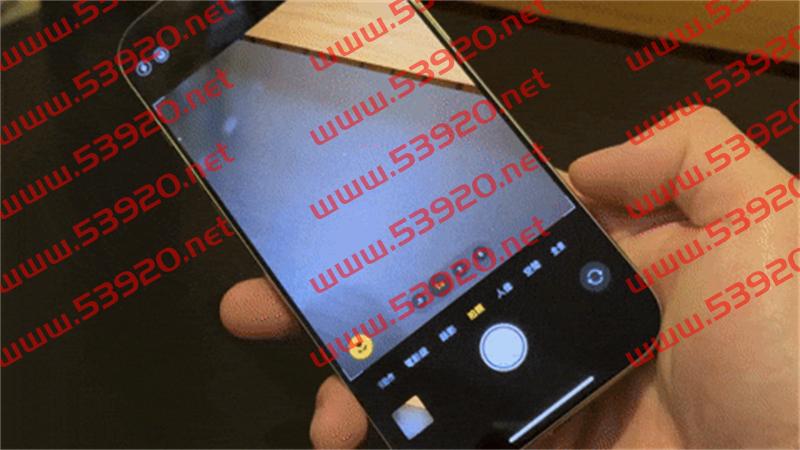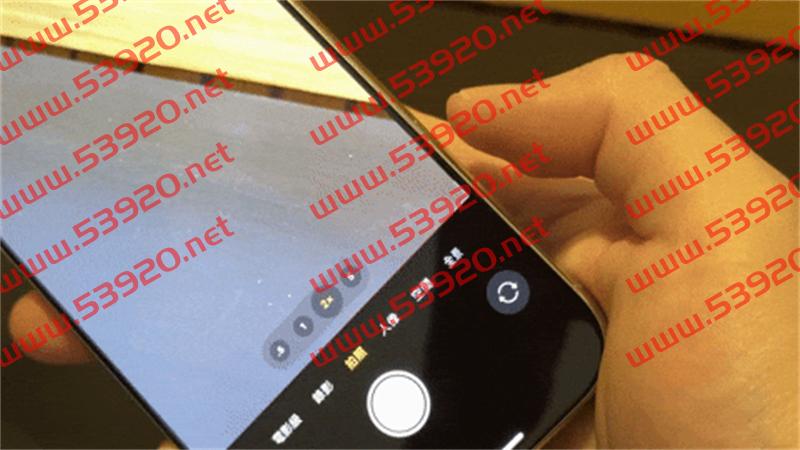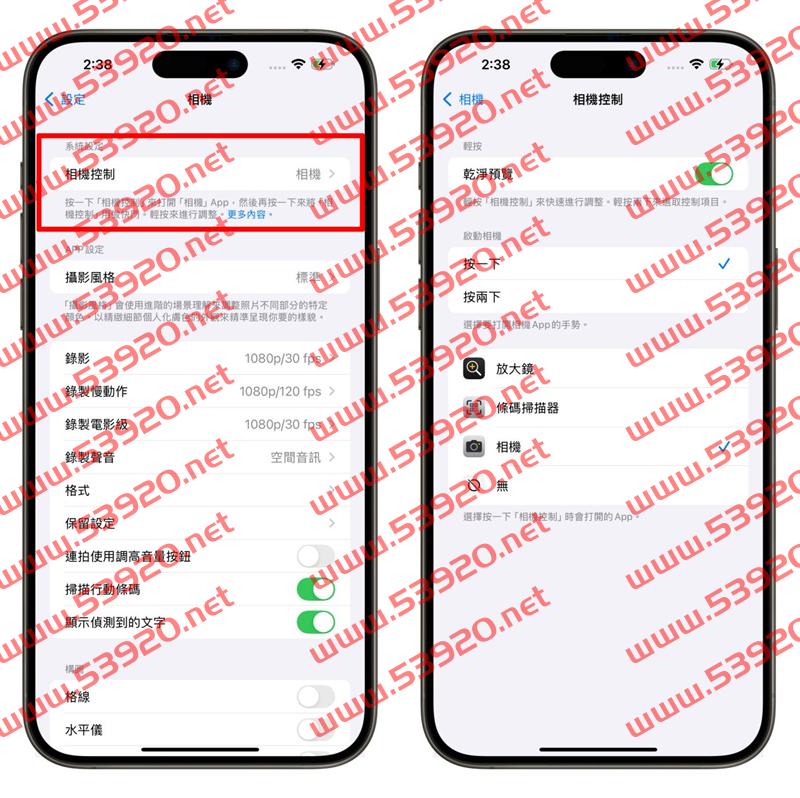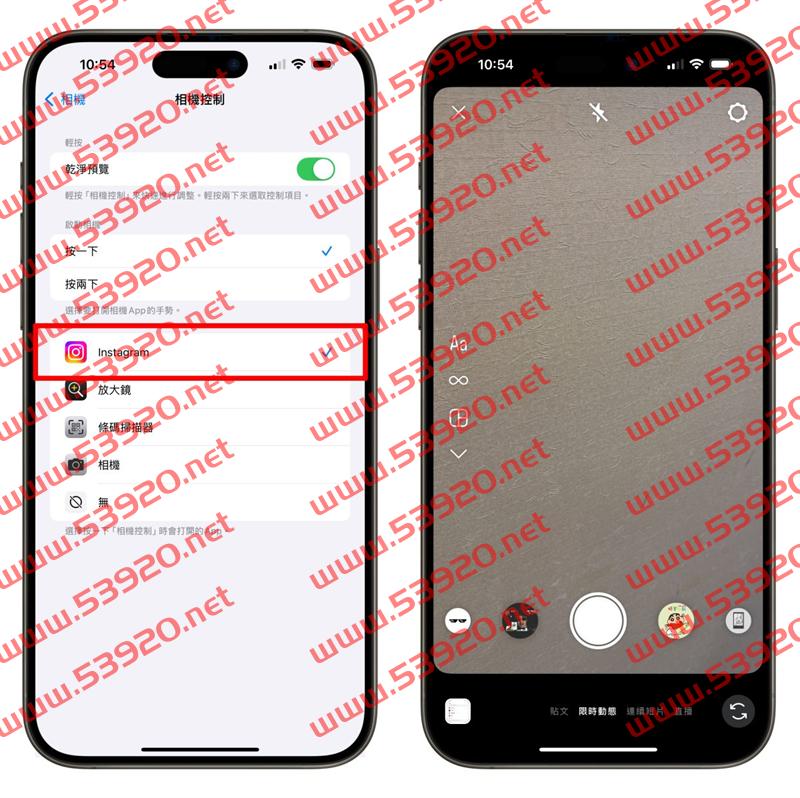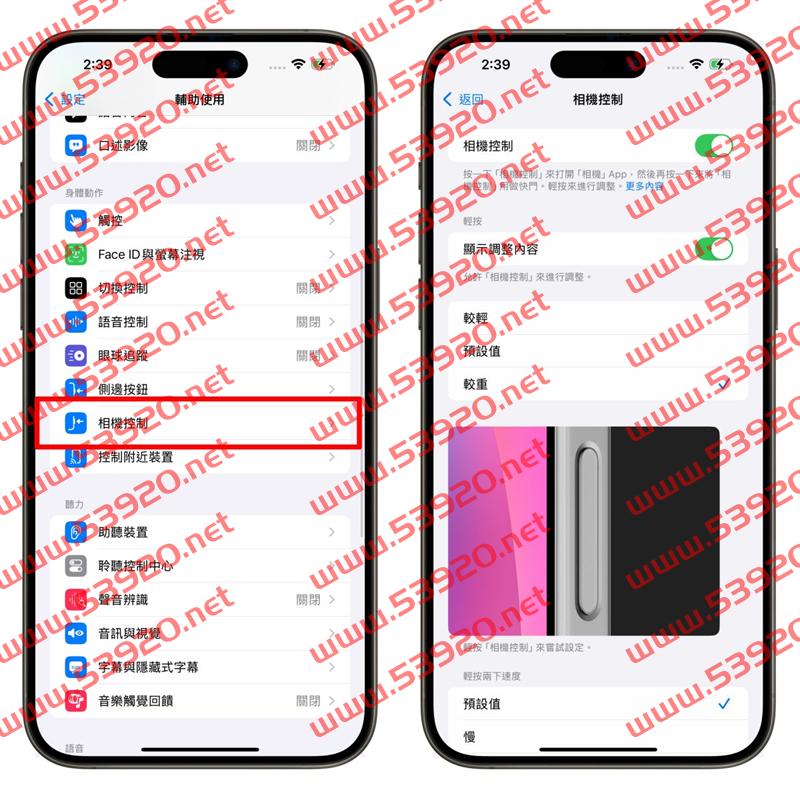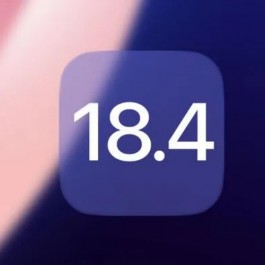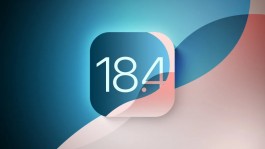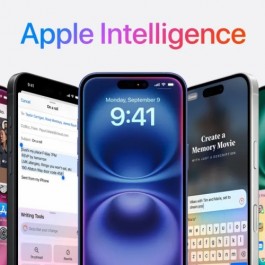「相机控制钮」是iPhone 16全系列的一大特色,能够辅助用户取用各种相机功能;但实际上手后发现iPhone 16 相机控制钮其实有不小的学习成本,需要特别习惯一下才能掌握其中的诀窍。
今天也花的点时间把相机控制钮摸索的差不多了,可以跟大家分享一下iPhone 16 相机控制钮的3 大操作技巧以及设定方式。
iPhone 16 相机控制钮的3 种操作手法
iPhone 16 相机控制钮是一颗实体的物理按键,它一共有3 种操作手法,分别是:「轻压」、「重按」以及「滑动」。
轻压:就是稍微用力施压、不需按下,触发时会有轻微的震动回馈。
重按:完全按下按键(就跟按其他按键一样),会有明确的按键物理回馈。
滑动:手指直接在上面滑动,触发时会有轻微的震动回馈。
由于相机控制钮的操作手法比较特别,所以我也模拟了一下「戴手套」的情境操作感受如何;实测发现在戴手套的状态下「轻按」与「重按」都能正常使用,但「滑动」会检测手指讯号,因此如果手套太厚的话感应就会变的不灵敏,换成有触控功能的手套才能正常操作,这点要稍微留意一下。
iPhone 16 相机控制钮的基本操作逻辑
了解iPhone 16 相机控制钮「怎么按」之后,接着就是要知道能够使用哪些功能。
重按一下
在除了游戏App 以外的任何画面中,只要「重按一下」就会立刻开启相机。
进入相机后「重按一下」即可拍照或录影(取决于你是在哪个功能页面)。
重按一下并持续按住
进入相机后「重按并按住」则会启动快录功能、「放开按键」就会结束录影。
轻压两下
在相机页面中「轻压两下」可以叫出控制项目选单,「左右滑动」即可选择不同的控制项目;共有6 种可选:
曝光:增加或减少曝光来让场景变亮或变暗。
景深:增加或减少背景景深效果(如果尚未选取「人像」,此设定会开启「人像」)。
缩放:放大或缩小。
相机:调整0.5x、1x、2x、5x 变焦。
样式:更改「摄影风格」。
色调:提高或降低色调来调亮或调暗氛围。
轻压并左右滑动
选好要控制的项目后「轻压一下」并「左右滑动」即可调整该项目的数值;例如选到「缩放」时再「轻按一下」并「左右滑动」就能调整画面缩放。
在相机介面中直接「轻压一下」并「左右滑动」也可直接调整上次选定的控制项目数值。
iPhone 16 相机控制钮具备「游戏模式防误触」功能
当你打开游戏App 时iOS 18预设会进入游戏模式,此时「重按」相机控制不会有任何反应(就是不会开启相机),可以有效避免玩游戏误触。
但是如果你在游戏App 中「手动关闭游戏模式」,那防误触功能也会随之关闭;玩游戏时「重按」相机控制钮仍会启动相机。
简单来说「防误触功能」是跟「游戏模式」绑再一起的,开启游戏模式就有防误触、关闭游戏模式就没有防误触。
iPhone 16 相机控制钮「轻压」与「滑动」只在相机中有效
此外,现阶段相机控制钮的「轻压」与「滑动」只在相机中才有效;其他的使用情境下「轻压」与「滑动」没有任何作用。
iPhone 16 相机控制钮的设定方式
再来,苹果有给iPhone 16 相机控制钮提供2 个设定项目;先打开「设定」>「相机」>「相机控制」会看到有3 种设定可以调整。
若开启「干净预览」,就会在使用相机控制钮时自动隐藏其他相机的控制元素,大家看下方的对比图会比较好理解。
干净预览开启
干净预览关闭
下面2 项就很简单了;可以设定要「重按一下」还是「重按两下」来打开相机,以及重按后要打开相机、QR Code 扫瞄器、或者放大镜。
目前也有观察到IG 已经支援使用相机控制钮,「重按一下」可以快速打开限动拍摄、再「重按一下」则可以利用限动相机拍一张照片。
另外一个相机控制钮的设定是在「辅助使用」>「相机控制」,这边的调整项目我大概解释一下:
相机控制:关闭后会直接禁用相机控制钮。
调整显示内容:关闭后会禁用「轻按」手势。
而下面的「较轻」、「预设值」、「较重」则是调整「轻按」的触发力道;调整后你可以自己压压看,回馈会显示在下方示意图中(若有触发轻按,图中的按钮会变成蓝色),但我觉得直接切到相机测试触发力道会比较准。
顺带一提,我个人是调整到「较重」,因为操作感会比较扎实、「较轻」太容易误触了;最下方的「轻按两下速度」就是调整「轻按两下」的间隔时间,我推荐用预设即可。
iPhone 16 相机控制钮操作教学:总结
以上就是现阶段iPhone 16 相机控制钮功能操作教学,各位换新iPhone 16 的用户可以参考并熟悉看看;之所以会说「现阶段」是因为苹果已经预告未来还会加入「二段式快门」以及Apple Intelligence 的「visual intelligence」功能,相机控制钮整体的发展性算是值得期待。
这边我也简单整理一下iPhone 16 相机控制钮操作技巧给大家复习:
重按一下:开启相机。
在相机中持续重按:使用快录功能。
在相机App 中重按一下:进行拍照或录影(取决于你是在哪个功能页面)。
在相机App 中轻压两下并左右滑动:可调整要控制的项目(景深、缩放、曝光等)。
选定控制项目后轻压一下并左右滑动:可调整该控制项目的数值。
在相机介面中直接「轻压一下」并「左右滑动」:可直接调整上次选定的控制项目数值。
不过就我目前上手实测的心得来说,iPhone 16 相机控制钮的体验其实没有想像中美好;一来它的位置有点太靠近电源键了,操作起来并不顺手、二来使用相机控制钮并没有带来多大的方便性,我反而觉得直接滑动萤幕操作还比较快。
就希望苹果之后会透过软体升级来增强或改善使用体验吧;但毕竟也是iPhone 16 全系列的卖点之一,还是很值得大家学习一下如何操作。
延伸阅读:
iPhone 16转移资料无线传输技巧教学:免用iCloud,手机靠近即可快速设定